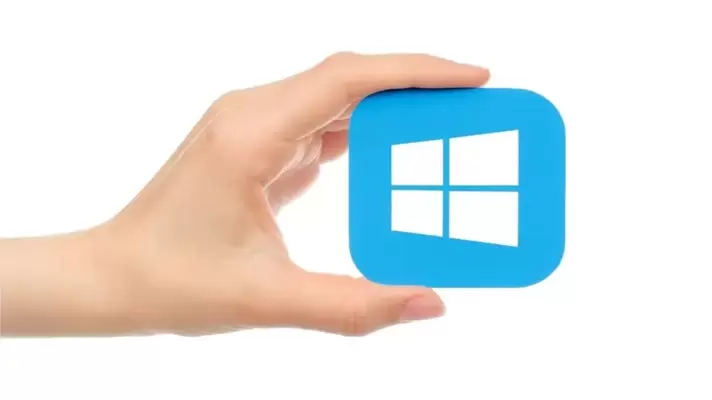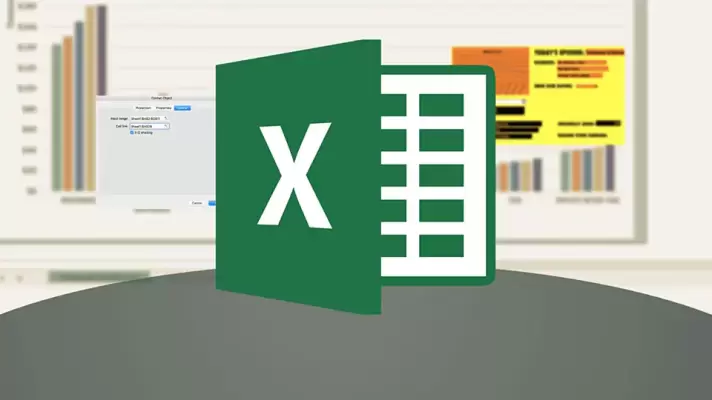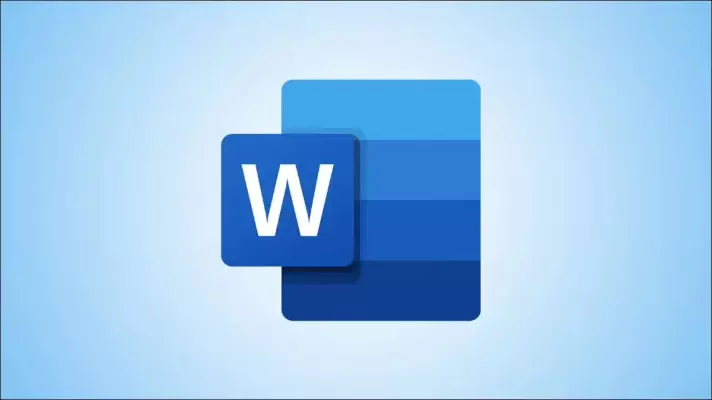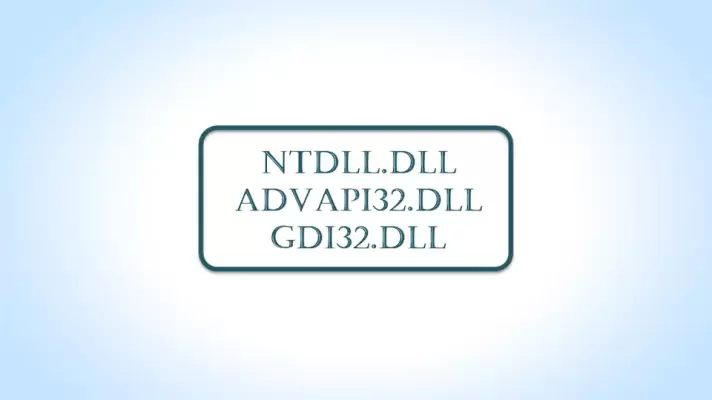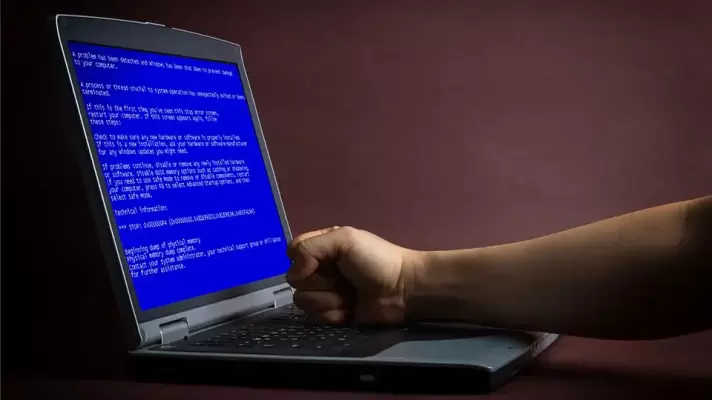کنار برخی فولدرها و حتی درایوها در ویندوز، علامت قفل نمایش داده میشود. معنای نمایش آیکون قفل این است که درایو یا فولدر موردبحث با استفاده از BitLocker رمزگذاری شده است. مایکروسافت تکنولوژی بیتلاکر را در نسخهی خانگی یا Home ویندوز ۱۰ پیشبینی نکرده در حالی که در نسخههای کاملتر یعنی Pro و Enterprise قابل استفاده است و کاربر میتواند برای حفظ حریم خصوصی و امنیت فایلهای شخصی یا کاری، از آن استفاده کند.
در ادامه به آیکون قفل در کنار فولدر یا پارتیشن در ویندوز ۱۰ میپردازیم و نحوه حذف کردن آن را بررسی میکنیم.